Kas teie Maci töölaud on erinevate kaustade ja failidega kohutavalt täis? Kui te ei saa usaldada mõistliku kausta hierarhia loomist ja seejärel salvestada failid asjakohastesse kaustadesse, siis on tõenäoline, et fail salvestatakse faili töölauale vaikimisi. See pole nii elada.
Õnneks on Mac App Store'is kolm rakendust, mis aitavad töölauale järjekorda taastada. Kaks on tasuta ja pühkivad faile ja kaustu töölauale, kui käskite või ühe korral, nagu plaanitud. Kolmas lihtsalt peidab need, esitades sädeleva puhta töölaua illusiooni, kuid säilitades failide ja kaustade segaduse.

Desktoday on tasuta rakendus, mis asub töölaua ülaosas asuvas menüüribas. Töölaua puhastamiseks klõpsake ikoonil Desktoday (must failikaust) ja valige Clear Desktop. See liigutab kõik teie töölaua kaustad ja failid kausta Dokumendid kausta praeguse kuupäevaga.

Teil on võimalik määrata erandeid töölaua eelistustes, et jätta teatavad kaustad ja failid töölauale. Samuti saate eelistustes valida teisaldatava kausta ja faili sihtkoha. Lõpuks saate märkida ruudu eelistustes käsku Kuva valik, et puhastada allalaaditavad failid, mis lisab põhimenüüsse suvandi Clear Downloads. See valik ei tundu mulle kasulik, sest see on failide allalaadimise kausta failide teisaldamine kausta Dokumendid (või teie määratud sihtkoht). Teisaldatud faili leidmiseks võite töölaua põhimenüüst avada ka Finderi otsekaardi Desktoday.

Clean on veel üks tasuta rakendus, mis asub teie Maci dokis. Käivitage see ja avaneb väike aken kahe nupuga: Start & Hide ja Clean now. Clean teeb nüüd seda, mida ta ütleb, samas kui Start & Hide käivitab agendi, mis töötab taustal ja puhastab töölauda iga päev või nädalal. Saate seadistada sageduse eelistustes, valides oma puhastatud üksuste sihtkausta ja kas soovite oma failid rühmitada päevade või kuude kaupa või mitte.

Sarnaselt Desktoday'ga saate määrata erandid, et jätta teatud kaustad või failid puhastamata, kuid siin peate looma nendele üksustele sildi oma töölaual ja seejärel märkima märkeruudu eelistuste osas, et otsida silte peal. Erinevalt Desktoday'st ei paku Clean puhastust sihtkausta; sa pead navigeerima sinna ise.

Camouflage on selle mini-roundupi kolmas rakendus, kuid see erineb eelmistest kahest. For starterid, see ei ole tasuta, kuid maksab 1, 99 $. Teiseks peidab see failide liigutamise asemel neid. Kui käivitate Camouflage'i, asub see teie Maci menüüribal. Klõpsa selle ikoonil ja vali Peida ikoonid, et lahti saada kõik ikoonid. Kui see on peidetud, klõpsa uuesti Camouflage'i ikoonile ja vali töölauale peegeldamiseks käsk Show Icons. Lihtne.

Eelistuste puhul saate selle toimingu ettevalmistamiseks valida kiirklahvi. Esialgu oli mul hädavajalik registreerida kiirklahvi, kuni valisin funktsiooni ja F-klahvi minu kiirklahvi kombinatsioonile. Samuti saate eelistuste puhul valida töölaual ühe- või topeltklõps (kui teie ikoonid on peidetud), et avada määratud kaust. Saate määrata kausta teatrite päise all olevate eelistuste akna keskel. Proovige nii, nagu ma võin, ei suutnud ma välja selgitada, milline oli kohandatud taustapildi väli.
Kas teil on lemmik töölaua korraldaja? Kui jah, siis vajuta kommentaarid oma mitte-unustamata organisatsiooniliste nõuetega.

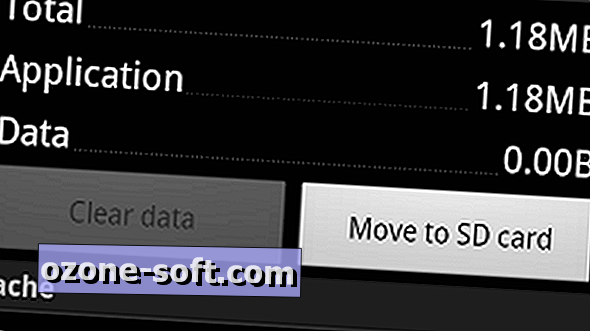








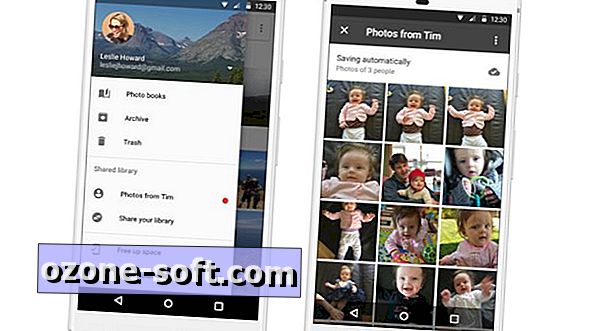


Jäta Oma Kommentaar